图片怎么把背景去掉 Photoshop如何去掉背景
更新时间:2023-09-03 12:44:55作者:jiang
图片怎么把背景去掉,在现如今的数字时代,Photoshop已成为许多人处理图片的首选工具之一,当我们拍摄一张照片或者从网络上下载一张图片时,背景往往会成为干扰物,影响到我们想要表达的主题或者焦点。如何将图片的背景去掉呢?Photoshop提供了多种方法和工具,让我们能够轻松实现这一目标。无论是简单的选区工具,还是更高级的遮罩技术,Photoshop都能帮助我们精确地去除背景,让我们的作品更加专业和出色。接下来让我们一起探索Photoshop中去除背景的方法,让我们的图片焕发新的生机!
操作方法:
1.打开ps
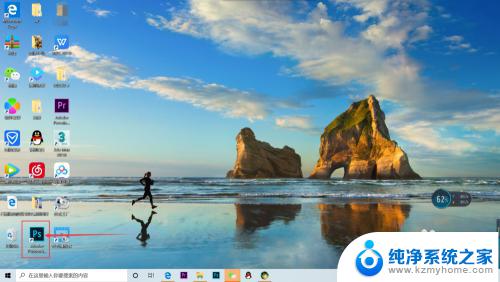
2.打开图片后,Ctrl+J复制一个图层
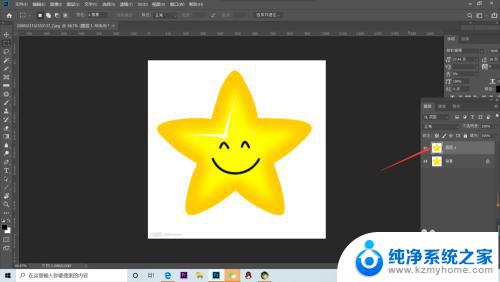
3.打开最左侧【魔棒工具】,点击图片背景处
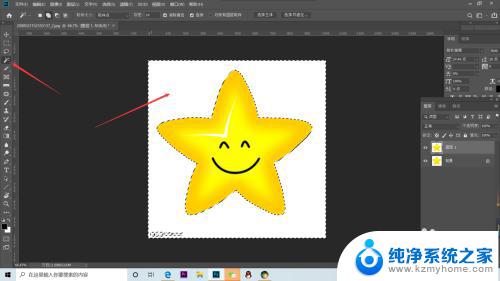
4.按【delete】删除后,ctrl+D取消选区
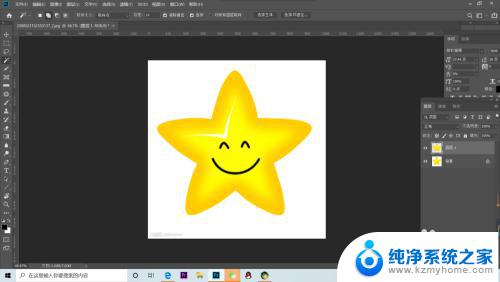
5.将背景图层不可见,即关闭背景图层前面的小眼睛

6.如图所示即可完成。
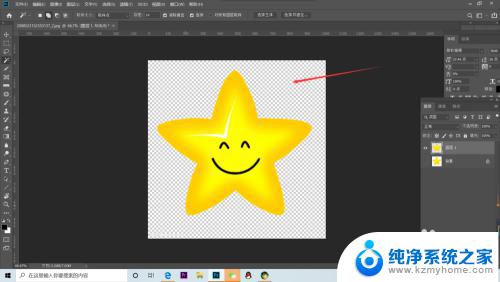
以上是去除图片背景的全部方法,如果你遇到了这个问题,可以尝试使用小编提供的方法进行解决,希望这些方法能对你有所帮助。
图片怎么把背景去掉 Photoshop如何去掉背景相关教程
- wps图片背景怎么去掉 wps图片背景去掉的方法
- wps如何去掉插入的图片背景色 wps如何去掉插入图片的背景色
- wps文字背景颜色怎么去掉 如何去掉wps文字的背景颜色
- word删除背景图片怎么操作 Word文档如何去除图片背景
- wps怎么去掉背景水印 wps文档背景水印去除教程
- wps怎样删除背景音乐 wps怎样去掉背景音乐
- 如何更改图片背景色 如何用Photoshop修改照片背景颜色
- wps怎么去掉word复制文字后的背景颜色 怎么在wps中去除word复制文字的背景
- wps怎么把原有的背景音乐换掉 wps怎样替换原有的背景音乐
- wps如何添加表格背景图片 wps表格如何插入表格背景图片
- 多个word在一个窗口打开 Word如何实现多个文件在一个窗口中显示
- 浏览器分辨率怎么调整 浏览器如何设置屏幕分辨率
- 笔记本电脑开不了机怎么强制开机 笔记本电脑按什么键强制开机
- 怎样看是不是独立显卡 独立显卡型号怎么查看
- 无线网络密码怎么改密码修改 无线网络密码如何更改
- 电脑打印机找 电脑上如何查看设备和打印机设置
电脑教程推荐